検索はキーワードに基づいています。
例:「手順」
自然言語で検索しないでください
例:「新しいプロシージャを作成するにはどうすればよいですか?」
スプラインエフェクタ
とともにSpline Deformer継続的にスムーズな方法で変形を適用できます。これは、長いチューブのような構造(触手、尻尾、鞭など)に役立ちます。のSpline Effector機能的にはBezier Effectorですが、変形ベースとしてエルミートスプライン曲線を使用しています。
スプラインデフォーマは、複数のロケータのグループとして機能し、ロケータの集合的な位置を通るスプラインスタイルのカーブを定義します。それらの初期位置( Setup Position)ターゲットメッシュの変形前の状態を決定します。 Modo各ロケーターを移動し、変更されていない曲線との差を計算し、それを変形としてメッシュに適用します。(このため、カーブデフォーマには常に2つのカーブが関連付けられているように見えます。) Modo、変形にスプラインカーブを割り当てて適用する方法はいくつかあります。
初期曲線なし
スプラインデフォーマを適用する前に、スプラインカーブを作成する必要はありません。Modoを開きますCreate Splineスプラインデフォーマをメッシュアイテムレイヤに適用するときは常にダイアログボックス。結果の曲線は、3つの軸の1つに沿って直線に整列し、指定した軸を中心とします。この要件に一致するようにターゲットジオメトリをモデリングするか、 Setup Mode事実の後、生成された曲線を再配置し、変形することを意図したジオメトリに対する適切な位置に一致させます。
デフォーマ自体を適用するには、最初にターゲットメッシュアイテムレイヤーを選択します。 Itemsリストまたは3Dビューポート。ターゲットアイテムを選択した状態で、 SplineのボタンDeformersのサブタブSetupインターフェイスのレイアウト、または右クリックのターゲットレイヤーItemsリストして選択Add Mesh Operation、次に Effectors、 ダブルクリックSpline Effector。
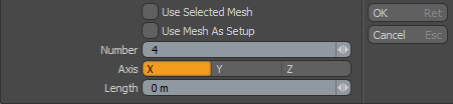
の中にCreate Splineダイアログボックスでは、3つの値を変更するだけで済みます。 Number、 Axis 、およびLength。Number曲線の長さに沿ったロケーター制御位置の数を示します。より多くの制御点を使用すると、変形をより細かく制御できますが、処理がより困難になります。変形は各場所の間で滑らかに減衰するため、目的の効果を得るのに必要なポイントの最小数を定義する必要があります。のAxis値はModo結果のスプラインを生成するために使用する軸。Lengthワールドの原点を中心とする場合、結果の曲線の全長を決定します。Modo生成された曲線のベースを指定された軸の負の側に配置し、それを正の方向に描画します。クリックしてOKまたは押すEnter、値を保存し、 Modoスプラインデフォーマを生成します。
変更する必要がある場合は、 SetupのボタンSetup入力するインターフェースのレイアウトSetupアクション状態。この状態では、変形を生成せずに、ターゲットジオメトリを基準にしてカーブを変更できます。(これにより、外側のカーブに適用された位置変更も一時的に無効になりますSetup。)カーブを適切に配置したら、 Setupアクションの状態を確認し、ロケーターの位置を変更して、ターゲットメッシュを変形します。これを行うには、関連するロケーターを選択し、変換ツールで移動します。セットするキーフレーム必要なアニメーションのために必要に応じて。
ユーザー作成カーブ
変形コントローラとして使用するカスタムスプラインカーブを作成するには、同じでカーブを生成しますItem変形するターゲットメッシュとしてのレイヤー。(これは、追加を呼び出す前にカットアンドペーストすることでも実行できます。 Splineデフォーマコマンド。)でスプラインを描くことができますベジェツール。
スプライン曲線を作成したら、それをデフォーマとしてメッシュに追加します。そのためには、 Polygons選択した唯一のカーブとしてターゲットカーブを使用するコンポーネントモード。ターゲットスプラインカーブを選択した状態で、 SplineのインターフェイスボタンDeformersのサブタブSetupインターフェイスのレイアウト、または右クリックすることができますのターゲットレイヤーItemsリストして選択Add Mesh Operation、次に Effectors、 ダブルクリックSpline Effector。
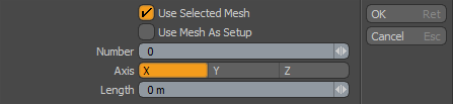
ユーザーが作成した曲線の場合、選択する必要があるのはUse Selected Meshツールに選択したカーブを使用させるには。他のすべてがカーブ自体をキーオフします。
有効にした場合Use Mesh As Setup、 Modoメッシュのカーブポリゴンを使用してデフォーマの設定位置を定義するようにスプラインデフォーマを設定し、アニメーション化された変形の適切な場所にロケータを作成します。
クリックした後OKまたは押すEnter、 Modo値を受け入れ、スプラインデフォーマを生成します。スプラインデフォーマを適用した後、ターゲットメッシュを変形するには、各カーブコントロールの場所で生成されたロケータの位置を変更するだけです。関連するロケーターを選択し、任意の変換ツールで移動します。設定できますキーフレーム必要なアニメーションのために必要に応じて。
スプラインエフェクタ
スプラインエフェクタに関連するオプションにアクセスするには、 Spline Effector内のアイテム自体グループビューポートロケーターの親として、またはデフォーマーパレットに関連付けられた属性をPropertiesパネル。
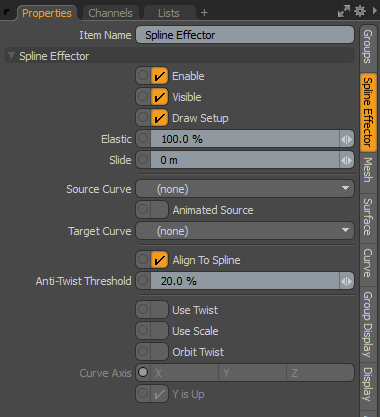
|
スプラインエフェクタ |
|||||||
|---|---|---|---|---|---|---|---|
|
Enable |
レイヤーの効果のオンとオフを切り替えます。オフにすると、レイヤーはシーンに影響を与えません。しかしながら、 Modo無効なレイヤーをシーンに保存し、その値は永続的に保持されますModoセッション。 |
||||||
|
Visible |
3Dビューポートでの曲線表現の表示を切り替えます。 |
||||||
|
Draw Setup |
3Dビューポートでの設定曲線の表示を切り替えます。 |
||||||
|
Elastic |
程度を決定しますModoアイテムを次のように変形しますModo全体の長さに合わせてカーブに沿ってストレッチします。の設定100% (デフォルト)変形した領域をターゲットカーブと同じ長さに伸ばします。の設定で0%、アイテムは曲線に沿って元の変形されていない長さを保持します。変形は常にカーブ自体の開始から始まります。ターゲット変形カーブより短いアイテムの場合は、 Slide曲線に沿ってアイテムを配置するオプション。
|
||||||
|
Slide |
カーブの長さに沿ってターゲットアイテムを移動します。特に、ターゲットアイテムが変形カーブよりも短い場合に使用します。たとえば、これを使用して、所定のパスに沿ってヘビをアニメーション化します。 Elasticに値0%そして次にSlide曲線に沿って蛇を変形させるオプション。
|
||||||
|
Source Curve/Target Curve |
それ自体が別のデフォーマによって変形されるカスタム作成されたカーブを使用してターゲットメッシュを変形するための追加の方法を提供します。(これにより、カーブを操作するためのハンドルを作成する必要がなくなります。)最初にカーブを作成し、次にカーブを新しいアイテムとして複製して、2つの同じバージョンを別々のアイテムレイヤーに配置します。(各アイテムレイヤーには単一のカーブのみが必要です。)次に、変形をTarget Curve。(たとえば、カーブのモーフを作成します)。次に、 Spline Curve DeformerにItem持つべき特定の曲線を示さないModoエフェクタを作成します。次に、変形カーブをTarget Curveと変形されていないバージョンとしてSource Curve。 |
||||||
|
Animated Source |
アニメーションするタイミングを示しますSource Curve。これを選択すると、 Modo常に評価しますSource Curve。明確な場合、 Modo評価するだけSource Curve最初のフレームでのの位置。 ヒント: カーブが予想とは逆になっていることがわかったら、いずれかのコンポーネントモードでターゲットカーブを選択し、 F。さて、始まりだったものが終わりになり、逆もまた同様です。(これは、ポリゴンの通常の面を反転するのと同じアクションです)。 |
||||||
|
Align To Spline |
有効にすると、ポイントの変形をスプラインの接線に揃えます。 |
||||||
|
Anti-Twist Threshold |
回転軸が補間される曲線上の領域のサイズを定義します。 ヒント: あなたは使用を避けることができますAnti-Twist threshold円またはループを作成するときは、セットアップスプラインを変形した曲線に対して垂直にします。したがって、XZ平面にある変形ループでは、セットアップカーブがY軸に沿っている場合に最適に機能します。 |
||||||
|
Use Twist |
有効にすると、コントロールハンドルの回転を使用して、スプライン軸の周りの点をねじります。 |
||||||
|
Use Scale |
有効にすると、コントロールハンドルのスケールを使用してポイントをスケールします。 |
||||||
|
Orbit Twist |
有効にすると、ツイストが追加され、変形したスプラインノードが静止位置を中心に回転します。 |
||||||
|
Curve Axis |
方法を決定しますModo Locator変換チャネルを使用します。選択するX、 Y 、またはZ。選択した軸に沿って回転すると、ねじれが追加されます。 Modo他の回転軸は無視します。軸に垂直にスケーリングすると、メッシュがCurve Axis。 |
||||||
|
Y is Up |
選択した場合にツイストが発生する場所(ツイスト座標のゼロツイスト値)を設定しますCurve Axis。場合によっては、このオプションをオフにして、ツイスト時に変形したメッシュのねじれを回避することができます。 |
||||||
役に立たなかったのでごめんなさい
なぜこれが役に立たなかったのですか? (当てはまるもの全てをご確認ください)
ご意見をいただきありがとうございます。
探しているものが見つからない場合、またはワークフローに関する質問がある場合は、お試しくださいファウンドリサポート。
学習コンテンツを改善する方法についてご意見がございましたら、下のボタンを使用してドキュメントチームにメールでお問い合わせください。
フィードバックをお寄せいただきありがとうございます。




